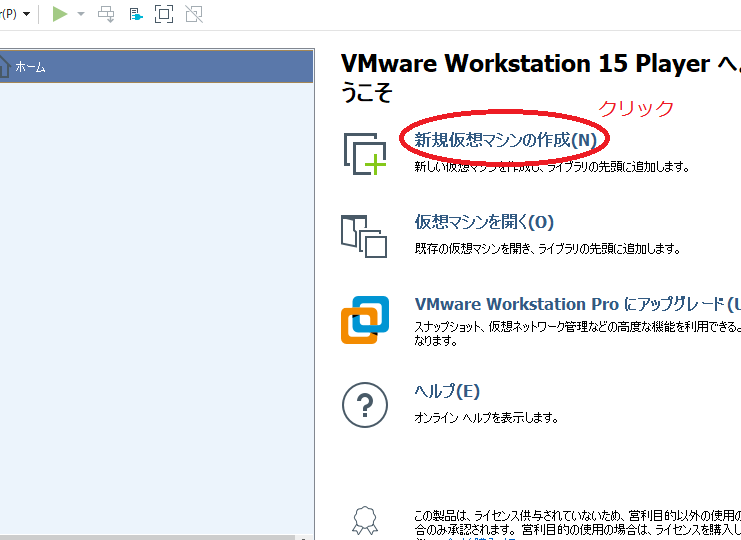私たちが仮想化技術を利用する際に、VMwareとCentOS7の組み合わせは非常に強力な選択肢です。仮想マシンを構築し、効率的なリソース管理を実現するための基盤として、この組み合わせは多くの企業や開発者に支持されています。では、なぜこの組み合わせがそんなに人気なのでしょうか?
VMware CentOS7 の概要
私たちが重視しているのは、VMwareとCentOS7の組み合わせが提供する利点です。この組み合わせにより、仮想化環境でのパフォーマンスや管理が向上します。以下に、VMware CentOS7の主な特徴を示します。
- 柔軟なリソース管理: VMwareは、リソースの動的割り当てや監視を提供し、最適なパフォーマンスを実現します。
- 高い可用性: ハードウェアの障害時にも仮想マシンを稼働させ続ける機能があります。
- セキュリティ機能: VMwareの脆弱性管理と、CentOS7の強固なセキュリティにより、サーバーを守ります。
- スケーラビリティ: 必要に応じて追加のリソースを簡単に導入でき、生産性を向上させます。
- コミュニティによるサポート: CentOSの広範なユーザーベースが、迅速な問題解決を助けます。
私たちが特に注目しているのは、仮想マシンの配置や運用を効率的に行えることです。具体的には、以下の手順を踏んで環境を整えることができます。
- VMwareをインストールします。
- CentOS7のISOファイルをダウンロードします。
- 新しい仮想マシンを作成します。
- ISOファイルを仮想マシンにマウントします。
- CentOS7をインストールし、必要な設定を行います。
インストール手順
仮想環境でCentOS7をインストールする手順は簡単で、明確に段階を追って進めることができます。以下の手順を参考にしてください。
システム要件
CentOS7をVMwareにインストールするためには、以下のシステム要件を満たす必要があります。
- プロセッサ: 64ビットのプロセッサ
- メモリ: 最低2GBのRAM(推奨4GB以上)
- ストレージ: 20GB以上の空きディスク領域
- VMware: VMware WorkstationまたはESXiがインストール済みであること
- ISOファイル: CentOS7の最新のISOイメージをダウンロードしておく
インストールプロセス
CentOS7のインストールの流れを以下に示します。
- VMwareを起動します。
- 新規仮想マシンを作成を選択します。
- 典型的な設定を選び、次に進みます。
- ゲストOSのタイプでLinuxを選択し、バージョンでCentOS7を指定します。
- 仮想マシン名を設定し、ストレージの保存場所を選択します。
- プロセッサとメモリの設定を行います。
- 新しい仮想ハードディスクを作成を選択します。
- ダウンロードしたISOファイルをCD/DVDの設定として指定します。
- 構成の完了を選び、仮想マシンの設定を保存します。
- 仮想マシンを起動し、CentOS7のインストール画面が表示されるのを待ちます。
- インストール開始を選択し、指示に従います。
- 言語の設定を行い、選択した言語で次に進みます。
- インストール先のディスクを選択し、パーティションを設定します。
- インストールの準備が完了したら、インストールを開始します。
- インストールが完了したら、仮想マシンを再起動します。
VMware CentOS7 の特徴
パフォーマンス
- 仮想CPUの割り当て: ゲストOSに割り当てる仮想CPU数を柔軟に設定できます。
- メモリの最適化: ゲストOSごとに必要なメモリ量を適切に設定することで、全体的なパフォーマンスが向上します。
- ストレージの高速化: SSDやそのキャッシュ機能を利用することで、ディスクI/Oのパフォーマンスを向上させます。
- ネットワークの改善: 高速なネットワークアダプタを利用し、仮想マシン間の通信を最適化できます。
セキュリティ機能
- ファイアウォール設定: CentOS7 内蔵のファイアウォールで、不正アクセスを防ぎます。
- SELinuxの強化: セキュリティ強化用のフレームワークが提供され、システムの安全性を確保します。
- 定期的なアップデート: セキュリティパッチを迅速に提供し、システムを最新の状態に保ちます。
- ユーザー管理: 各ユーザーに対するアクセス権の細かな設定が可能で、情報漏洩を防ぎます。
使用上の注意
VMwareとCentOS7を組み合わせる際の注意点を理解することが重要です。以下に、特に注意が必要なポイントを示します。
トラブルシューティング
- エラーメッセージを確認する。 エラーが発生した際、具体的なメッセージを読み解くことが大切です。
- VMwareのログをチェックする。
/var/log/vmware/ディレクトリにあるログファイルを確認しましょう。 - ホストOSの設定を見直す。 VMwareが正常に動作するための要件を再確認します。
- 仮想マシンの設定を確認する。 CPUやメモリ、ストレージの設定が適切であるかを見直しましょう。
- リソースの割り当てを調整する。 必要に応じて仮想マシンに割り当てられたリソースを変更します。
- 公式ドキュメントを参照する。 VMwareやCentOSの公式サイトにあるトラブルシューティングガイドを確認します。
最適化のヒント
- ゲストOSのアップデートを行う。 CentOS7が最新の状態であることを確認しましょう。
- VMwareツールをインストールする。 ゲストOS内でVMwareツールを導入し、パフォーマンス向上を図ります。
- スナップショットを利用する。 定期的にスナップショットを作成して、システムを簡単に復元できるようにします。
- ディスクの最適化を行う。 不要なファイルを削除し、ディスクの空き容量を確保しましょう。
- ネットワーク設定を最適化する。 適切なネットワークモードを選ぶことで、通信速度を向上させます。
- リソースの監視を行う。 パフォーマンスモニタリングツールを利用して、リソースの使用状況を定期的に確認します。
まとめ
VMwareとCentOS7の組み合わせは仮想化環境において非常に強力です。この組み合わせを利用することで私たちは効率的なリソース管理や高いセキュリティを実現できます。また具体的な手順を踏むことで簡単にインストールや設定が可能です。
さらにパフォーマンスの向上やトラブルシューティングの方法を理解することで私たちはシステムの安定性を保ちながら運用できます。このようにVMwareとCentOS7を活用することで私たちの仮想化体験は一層充実したものになるでしょう。